
[Guía completa] ¿Cómo recuperar datos de un teléfono bloqueado?

"Mi PH1 se bloqueó después de la actualización y me dice que no puede cargar el sistema Android . Supongo que esto significa que mi PH-1 esencial está bloqueado. Pero, ¿es posible recuperar mis datos? Tengo muchos datos/fotos/videos, de los que no hice una copia de seguridad usando Google Photos. ¿Hay alguna forma de recuperar los archivos de mi Essential PH-1?"
- Citado de Reddit.com
Al usar nuestros dispositivos Android , lo más probable es que se bloqueen. Si se encuentra en tal situación, ¿sabe cómo recuperar datos del teléfono bloqueado? ¡No te preocupes! Obtendrá una comprensión completa de Android recuperación de datos en un teléfono bloqueado en este tutorial.
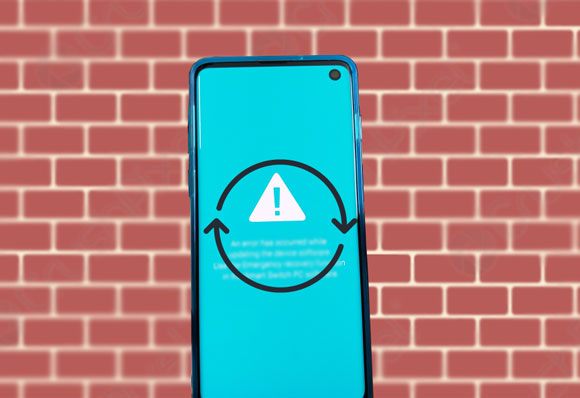
Parte 1. ¿Qué es un teléfono Android bloqueado?
Parte 2. ¿Por qué se bloquea un teléfono Android ?
Parte 3. ¿Qué sucede cuando un teléfono Android se bloquea?
Parte 4. ¿Cómo arreglar un teléfono Android bloqueado?
Parte 5. ¿Cómo recuperar datos de un teléfono bloqueado?
Bono: ¿Cómo evitar que tu teléfono Android vuelva a bloquearse?
Cuando se trata de dispositivos Android bloqueados, nos referimos al teléfono que no puede encender. Cuando un teléfono se bloquea, el software principal se corrompe y no ordena al hardware que haga cosas, lo que hace que el teléfono sea inútil.
Hay dos tipos de ladrillo en Android dispositivos: ladrillo blando y ladrillo duro. El ladrillo blando indica que el teléfono está encendido pero no puede realizar ninguna otra función. Si el dispositivo Android se bloquea, es posible que:
Mientras tanto, si su dispositivo Android funciona con ladrillos duros, no se encenderá de ninguna manera. Por lo general, es imposible solucionar el problema y recuperar los datos de un dispositivo Android con ladrillos duros. Sin embargo, no te preocupes demasiado. El ladrillo duro rara vez ocurre en su dispositivo Android y, la mayoría de las veces, su dispositivo Android puede quedar blando.
Muchos factores pueden llevar a un teléfono Android bloqueado. Por lo general, su dispositivo Android se bloquea cuando intenta hacer algo con el gestor de arranque. A continuación se muestran las posibles causas de un dispositivo de Android bloqueado:
No importa si su dispositivo Android se vuelve blando o duro, se volverá inútil e inutilizable. Específicamente, no puede iniciar la ROM en un teléfono Android de ladrillos blandos, y sigue reiniciándose una y otra vez, pero no se puede encender. Además, se congela cuando intentas entrar en modo de recuperación.
En comparación con el dispositivo de ladrillo blando, un dispositivo de Android de ladrillo duro se vuelve completamente inútil. Sin embargo, el dispositivo Android de ladrillo blando se puede reparar si adopta las soluciones correctas como el restablecimiento de fábrica, borrar la partición de caché, etc.
Ahora, pasa a la siguiente parte para aprender a arreglar el dispositivo Android bloqueado.
Para arreglar el teléfono Android bloqueado a la normalidad, siga las siguientes formas:
Si su dispositivo Android sigue reiniciándose después de actualizar la ROM personalizada, es posible que haya olvidado borrar el caché y los datos de la ROM anterior. Para borrar la caché y los datos:

En la mayoría de los casos, el reinicio forzado soluciona cualquier fallo. Para empezar, apague su dispositivo Android bloqueado. Puede quitar la batería para reiniciarla inmediatamente. Luego, vuelva a colocar la batería en su posición original y presione el botón de encendido para reiniciar su dispositivo.
Una vez hecho esto, verifique si su dispositivo Android puede funcionar sin bloqueo.

Arrancar un teléfono Android puede ir directamente al modo de recuperación, especialmente cuando hay un problema con la ROM flasheada. Por lo tanto, puede volver a actualizar la ROM para reparar el teléfono Android bloqueado. O bien, también puede restaurar la ROM de stock cuando inicie su teléfono en Bootloader.
Después de instalar la nueva ROM, espere unos diez minutos, ya que lleva tiempo adaptarse a la nueva ROM. Si no responde durante mucho tiempo, retire la batería y reinicie su dispositivo tocando el botón de encendido durante 10 segundos más o menos.
El marco Xposed no es tan común y seguro como lo era antes. Sin embargo, sigue siendo una forma sencilla de arreglar su teléfono Android bloqueado. Si se queda atascado en un bucle de arranque después de instalar un nuevo módulo Xposed, pruebe este método a continuación.
Para instalar el desinstalador Xposed con ADB Push:

Para desactivar el módulo Xposed en el modo de recuperación:
También puede evitar que los módulos Xposed se ejecuten:
La copia de seguridad de Nandroid instantánea completamente sus datos Android , aplicaciones y el sistema operativo. Supongamos que necesita eliminar otras modificaciones del sistema, reemplazar el archivo del sistema modificado o que la Solución 5 no funciona. En ese caso, puede probar este método para acceder a la recuperación personalizada y obtener una copia de seguridad de Nandroid y hacer que su Android bloqueado funcione sin problemas.
También puede recuperar datos de la copia de seguridad de Nandroid:
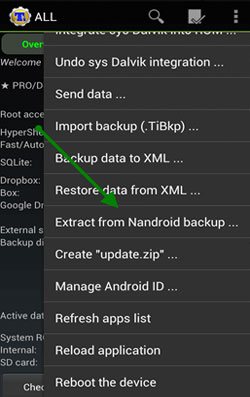
El modo Odin es el modo de descarga en los dispositivos Samsung. Supongamos que usas un teléfono Samsung y lo bloqueas. En ese caso, las siguientes operaciones pueden ser útiles.
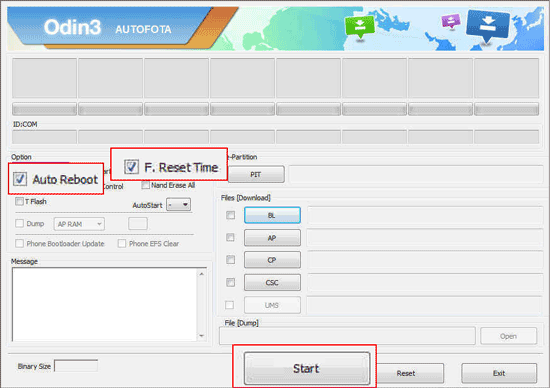
Si nada funciona para reparar el dispositivo Android bloqueado, intente comunicarse con el fabricante del móvil o visite la tienda de reparación más cercana para una reparación profesional. Excepto por las costosas facturas, fijará de forma segura su dispositivo a su estado original.
Además de reparar su teléfono bloqueado, es posible que también desee recuperar datos de Android dispositivo bloqueado. La extracción de datos de Android rotos es el mejor método para recuperar datos del teléfono bloqueado. No solo eso, también lo ayuda a reparar el dispositivo Android bloqueado, bloqueado, congelado y atacado por virus a la normalidad.
Las características clave de la extracción de datos de Android rotos:
* Soporte para reparar varios dispositivos Android rotos a la normalidad: ataque de virus, pantalla negra, bloqueo del sistema, daños por agua, teléfonos Android congelados / bloqueados con pantalla, etc.
* Obtenga datos de la memoria interna y la tarjeta SD del teléfono dañado.
* Admite diferentes tipos de datos, incluidos contactos, registros de llamadas, mensajes, archivos adjuntos de mensajes, WhatsApp, archivos adjuntos de WhatsApp, archivos de audio, videos, fotos, etc.
* Vista previa de los datos y recuperación de los elementos deseados.
* Seguro, fácil y fácil de usar.
* Funciona con la mayoría de los modelos de Samsung, como Samsung Galaxy S23 Ultra / S23 / S22 / S21 / S20, Samsung Galaxy Note 20 / Note 10 / Note 9 y otros dispositivos Android (próximamente).
¿Cómo recuperar archivos de teléfonos Android bloqueados directamente?
1. Después de instalar el programa en su computadora, ejecútelo y elija la extracción de datos de Android rotos en el panel izquierdo.

2. Use un cable USB para conectar su teléfono Android con la computadora y asegúrese de que el programa pueda detectar su dispositivo automáticamente. Después de eso, toque el botón Inicio y elija el nombre y el modelo del dispositivo de la lista desplegable.
Una vez hecho esto, acepte el descargo de responsabilidad, toque el botón Confirmar y siga las instrucciones en pantalla para ingresar el dispositivo al modo de descarga y reparar el dispositivo.

3. Después de la reparación, escaneará automáticamente los datos del dispositivo. Cuando muestre el contenido en la interfaz, elija un tipo de datos de la ventana izquierda, obtenga una vista previa de los archivos y verifique los elementos deseados para recuperar. Finalmente, presione el botón Recuperar a continuación para comenzar a recuperar datos del teléfono bloqueado a la computadora.

Lecturas complementarias:
¿Cómo recuperar datos de Android teléfono con pantalla rota? [Resuelto]
Después de saber cómo obtener datos de dispositivos Android bloqueados, ¿está considerando cómo evitar que su teléfono Android se bloquee en el futuro? En caso afirmativo, consulte los siguientes consejos:
Ha dominado cómo recuperar datos de un teléfono bloqueado después de consultar el tutorial completo. Sin lugar a dudas, Broken Android Data Extraction es la mejor opción para reparar el dispositivo Android bloqueado y recuperar datos de él simultáneamente. Es óptimo reparar dispositivos Samsung bloqueados y extraer archivos, y pronto admitirá más modelos Android . ¡Anticipémonos!
Artículos relacionados:
¿Cómo recuperar datos de un Samsung Galaxy S / Note roto o muerto?
¿Cómo hacer una copia de seguridad Android teléfono con la pantalla rota?
¿Cómo recuperar mensajes de texto de un teléfono roto sin esfuerzo? (Inteligente)
¿Cómo acceder a un teléfono Android bloqueado a través de USB? (Resuelto)
¿Cómo arreglar Android pantalla azul de la muerte del teléfono?
9 formas de arreglar Android pantalla blanca de la muerte de la tableta